解决xp电脑耳机没声音问题
1、首先点击xp系统桌面左下角的“开始”按钮,在开始菜单中依次打开“控制面板—Realtek高清晰音频设置”选项;
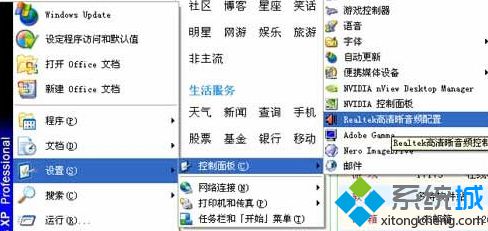 2、打开“Realtek高清晰音频设置”界面之后,选择窗口上方的“音频I/O”选项卡,也就是音频输入与输出设置,
2、打开“Realtek高清晰音频设置”界面之后,选择窗口上方的“音频I/O”选项卡,也就是音频输入与输出设置,
 3、然后点击设置按钮,就是图中那个接头设置那里;
3、然后点击设置按钮,就是图中那个接头设置那里;
 4、接着会出现接头设置界面,然后在“AC97前面板支持”前面打上勾;
4、接着会出现接头设置界面,然后在“AC97前面板支持”前面打上勾;
 5、设置完之后点击“OK”即可,这也就设置成功了。
5、设置完之后点击“OK”即可,这也就设置成功了。
关于解决xp电脑耳机没声音问题小编就为大家介绍到这里了,如果你也遇到过上面的问题不妨试试上面的方法,更多精彩内容欢迎访问系统城。 相关教程:xp没有声音解决方法电脑耳机声音小怎么调大电脑刚开机cpu就满了电脑主机安装重装XP系统没声音
我告诉你msdn版权声明:以上内容作者已申请原创保护,未经允许不得转载,侵权必究!授权事宜、对本内容有异议或投诉,敬请联系网站管理员,我们将尽快回复您,谢谢合作!










